Ta opp video, lyd, spilling og webkamera for å enkelt ta opp dyrebare øyeblikk.
Slik spiller du inn lyd: 4 måter å spille inn lyd fra en datamaskin på
Å lære å ta opp lyd fra en datamaskin er en flott måte å oppfylle behovet for å hente lyd fra en talesamtale, et nettmøte og en bestemt video. Hvis du leter etter et innlegg som kan veilede deg i å ta opp lyd fra PC-en din, har du kommet til rett side! Her får du utforske fire enkle, men effektive måter å ta opp lyd fra ulike plattformer på datamaskinen din. Så ta ditt første skritt i å lære å ta opp lyd på datamaskinen ved å hoppe nedenfor.
Guideliste
Del 1: Slik spiller du inn lyd av høy kvalitet fra en datamaskin [Windows/Mac] Del 2: Steg-for-steg-guide for hvordan du spiller inn lyd på PC med Audacity Del 3: Fremgangsmåte for å ta opp lyd fra datamaskinen ved hjelp av Windows Voice Recorder Del 4: Slik spiller du inn lyd fra skrivebordet ved hjelp av skjermopptak| Verktøy for lydopptak | Unike funksjoner | Lydkvalitetsutgang | Best for |
| 4Easysoft skjermopptaker | Den støtter alternativer for å justere lydopptaksinnstillinger (format, kvalitet og kodek) og samtidig ta opp lyd fra mikrofonen og systemet. | Høyeste og tapsfri lydkvalitet | Opptak av lyd av høy kvalitet fra systemet og mikrofonen. |
| Audacity | Flersporsopptak, støyreduksjon i sanntid og avansert lydredigering. | Høy | Profesjonell lydopptak og redigering. |
| Windows Taleopptaker | Enkel lydopptak med grunnleggende trimming og lydredigering. | Standard | Raskt lydopptak på datamaskinen. |
| Skjermfangst | Tar opp lyd fra datamaskinen med skjermvideo. | Varierer | Spill inn lyd på skjermen for veiledninger og presentasjoner. |
Del 1: Slik spiller du inn lyd av høy kvalitet fra en datamaskin [Windows/Mac]
Den første måten å spille inn lyd fra en datamaskin på som dette innlegget ønsker å dele, er ved å bruke den profesjonelle 4Easysoft skjermopptakerBortsett fra at dette verktøyet kan ta opp skjermbilder av høy kvalitet, kan det også ta opp all slags lyd fra datamaskinen din med overlegen lydkvalitet. Dette verktøyet lar deg spille inn favorittmusikken din, videolyd fra strømmeplattformer, stemmen din på en mikrofon for voiceover og mer. Den er også utstyrt med avansert støydempingteknologi og stemmeforbedringsfunksjoner. Disse funksjonene gjør det mulig for verktøyet å levere lydopptak av høy kvalitet. I tillegg tilbyr den også ulike lydeksportformater for å støtte og sikre kompatibilitet med ulike plattformer, arbeidsflyter og dine behov.

Lar deg finjustere innstillinger for lydopptak, for eksempel lydformat, kodek og kvalitet.
Tilbyr alternativer for å justere systemlyd og mikrofonvolum for å finjustere lydstyrken.
Lar deg planlegge når lydopptak skal stoppes og startes automatisk.
Støtt trimming for å kutte bort uønskede begynnelses- og sluttdeler i lydopptaket.
100% Sikker
100% Sikker
Trinn 1Installer 4Easysoft skjermopptaker på datamaskinen din. Deretter åpner du lyden du vil spille inn og starter den installerte opptakeren. Velg deretter alternativet «Lydopptaker» i verktøyet.

Steg 2Deretter slår du på «Systemlyd» for å ta opp lyd fra datamaskinen. Du kan også slå på «Mikrofon» hvis du ønsker å ta opp stemmen din samtidig.

Trinn 3Klikk deretter på «REC» for å starte opptaket av lyden du ønsker å spille inn. Du kan justere «Systemlyd» og «Mikrofon» mens du spiller inn, basert på dine preferanser.

Trinn 4Når du er ferdig med opptaket, klikker du på «Stopp»-knappen. Deretter kan du forhåndsvise den innspilte lyden i det nye vinduet og trimme uønskede deler. Deretter klikker du på «Lagre» for å eksportere opptakene! Dette er trinnene for hvordan du spiller inn lyd med dette verktøyet!

Del 2: Steg-for-steg-guide for hvordan du spiller inn lyd på PC med Audacity
Bortsett fra det første lydopptaksverktøyet, kan du også bruke Audacity til å ta opp lyd fra datamaskinen din. Audacity er et gratis og åpen kildekode-verktøy for lydopptak som støtter diverse lydrelaterte funksjoner. Noen av disse lydopptaksfunksjonene inkluderer muligheten til å ta opp flere spor samtidig, bruke lydrelaterte effekter og alternativer for å omdefinere opptakene dine. Det beste med å bruke Audacity er at det tilbyr deg avanserte funksjoner som er nok til å støtte dine lydredigeringsbehov. Det har imidlertid et utfordrende grensesnitt med et skremmende antall innstillinger. Det gjør Audacity ikke til et utmerket alternativ for deg hvis du er nybegynner og har begrenset kunnskap når det gjelder lydredigering. Men hvis du fortsatt ønsker å prøve dette, er det her trinnene for hvordan du tar opp lyd på Mac og Windows ved hjelp av Audacity:
Trinn 1Last ned og installer Audacity-verktøyet fra det offisielle nettstedet på datamaskinen din. Hvis du deretter spiller inn lyd fra Windows, må du velge lydverten «Windows WASAPI». Velg deretter «Stereo Mix» i loopback-enhetsmenyen for å ta opp den interne lyden.
Steg 2Når du er ferdig med å sette opp disse, får du tilgang til lyden du vil spille inn og klikker på "Opptak"-ikonet for å starte opptaket.
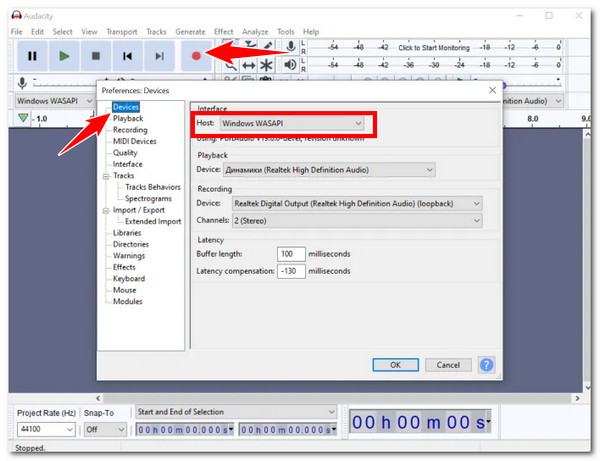
Trinn 3Når du er ferdig med opptaket, klikker du på «Stopp». Eksporter deretter opptaket ved å klikke på «Fil»-fanen, velge «Eksporter» og velge et utdataformat basert på dine preferanser. Det var det! Dette er trinnene for hvordan du tar opp lyd fra en datamaskin med dette verktøyet.
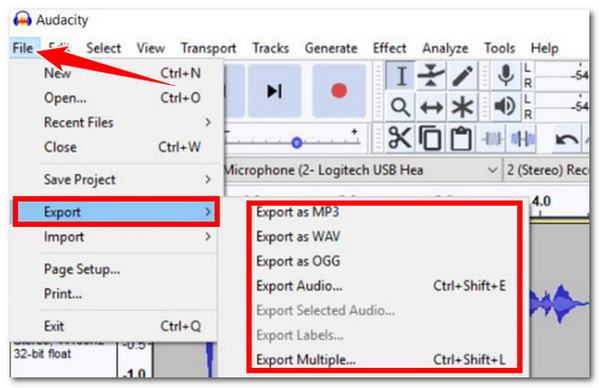
Del 3: Fremgangsmåte for å ta opp lyd fra datamaskinen ved hjelp av Windows Voice Recorder
Hvis du synes Audacity er et for komplisert verktøy å bruke til å spille inn lyd fra en datamaskin, kan du bruke Windows Voice Recorder som et alternativ. Dette gratisverktøyet tilbyr en enkel prosess for å spille inn lyd fra en datamaskin og stemmen din fra en mikrofon. Du kan samtidig ta opp systemlyden eller stemme fra en mikrofon, høyttalere eller alt. Selv om den mangler avanserte funksjoner, er det nok til å ta opp datamaskinens lyd. Hvordan tar man opp lyd på PC-en med Windows Voice Recorder? Her er veiledningen for deg.
Trinn 1På Windows-datamaskinen din åpner du «Start»-menyen og søker etter programmet «Windows Voice Recorder» (Windows Sound Recorder hvis du bruker Windows 11).
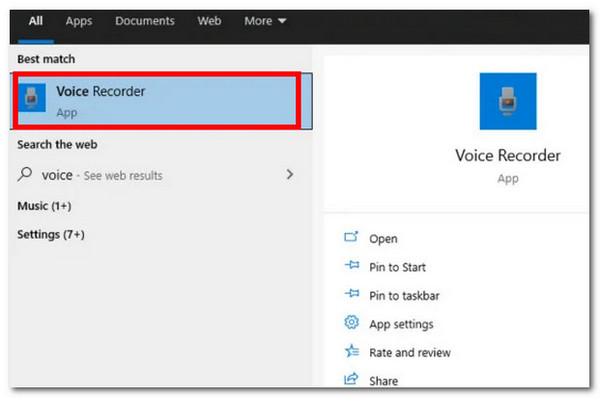
Steg 2Klikk deretter på «Mikrofon» for å starte opptaket. Når opptaket er ferdig, klikker du på «Stopp opptak»-knappen. Opptakene dine lagres automatisk på datamaskinens lokale lagring. Dette er de enkle trinnene for hvordan du tar opp lyd med dette verktøyet.
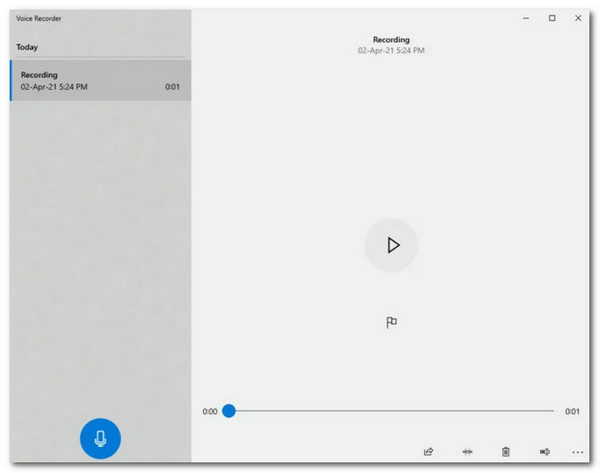
Del 4: Slik spiller du inn lyd fra skrivebordet ved hjelp av skjermopptak
Bortsett fra disse verktøyene, presenterer dette innlegget også en online verktøyløsning som lar deg ta opp lyd fra datamaskinen din: Screen Capture. Dette gratis online verktøyet tilbyr deg den enkleste og raskeste måten å ta opp lyd fra høyttalere, video og intern lyd. I tillegg støtter det også muligheten til å ta opp lyd og skjerm samtidig. Dessverre støtter ikke Screen Capture redigeringsverktøy og valg for utdataformater, i motsetning til tidligere verktøy. Hvis du også ønsker å prøve dette, er det trinnene som viser deg hvordan du tar opp skrivebordslyd ved hjelp av Screen Capture:
Trinn 1Gå til Screen Captures offisielle nettsted for å ta opp lyd på datamaskinen din. Deretter aktiverer du «Lyd»-ikonet for å ta opp lyd fra datamaskinen. Du kan aktivere «Mikrofon»-ikonet hvis du vil ta opp stemmen din.
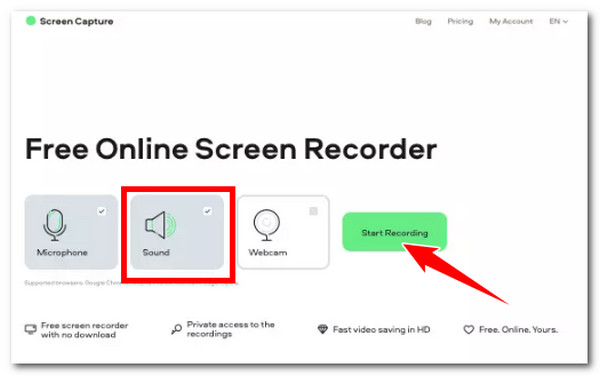
Steg 2Når du er ferdig, klikker du på «Start opptak»-knappen for å ta opp lyden du ønsker å ta opp. Når du er ferdig, laster du ned lydopptaket fra nettstedet for å lagre det på din lokale lagring.
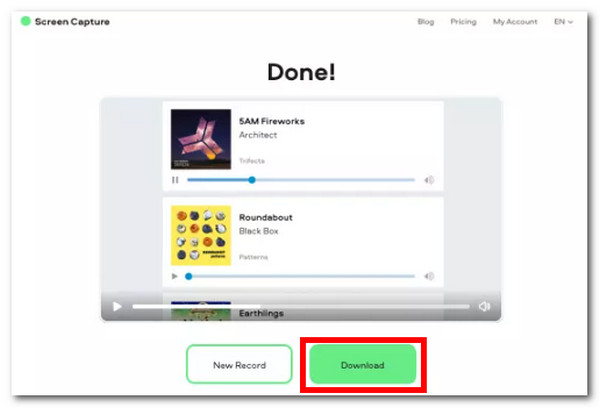
Konklusjon
Der har du det! Dette er de fire beste måtene å ta opp lyd fra datamaskinen på. Gjennom dem kan du nå raskt oppfylle behovet for å ta opp all slags lyd fra datamaskinen din, enten det er fra en talesamtale, et nettmøte, en bestemt video osv. Hvis du vil ta opp lyd fra en datamaskin enkelt, raskt og effektivt, så ... 4Easysoft skjermopptaker Verktøyet er det du trenger! Med dette verktøyets kraftige lydopptaksrelaterte funksjoner kan du ta opp lyd av høy kvalitet fra datamaskinen din! Besøk verktøyets offisielle nettsted og prøv å bruke det i dag!
100% Sikker
100% Sikker



